文章詳情頁
macOS系統更改圖片默認打開方式的方法
瀏覽:27日期:2024-03-25 10:51:41
macOS系統是一款運行于蘋果電腦上的操作系統,這款操作系統擁有很強的專業性,它的架構與Windows不同,所以很少受到電腦病毒的襲擊。我們在使用這款操作系統的過程中,常常會查看一些圖片文件。在查看圖片文件的時候,系統會使用默認的打開方式將圖片打開。但是對于從事圖片編輯工作的朋友來說,使用默認方式打開圖片不便于自己編輯處理圖片文件,這時候就需要對打開方式進行修改。那么接下來小編就給大家詳細介紹一下macOS系統更改圖片默認打開方式的具體操作方法,有需要的朋友可以看一看。

1.首先在電腦中上找到一張圖片文件,我們用鼠標右擊圖片即可打開一個下拉框,在下拉框中選擇“顯示簡介”選項。
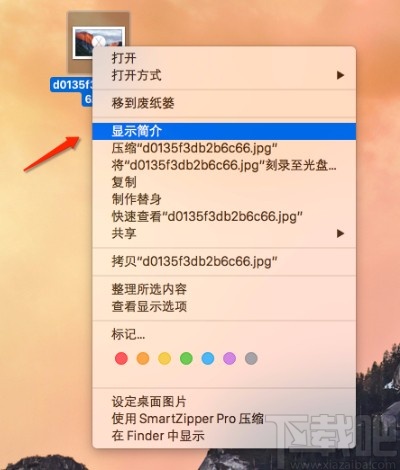
2.然后界面上就會出現一個窗口,我們在窗口中找到“打開方式”選項,點擊該選項就可以了。
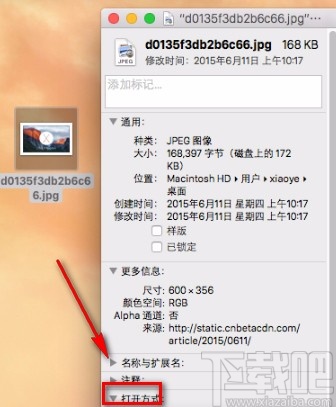
3.接下來在打開方式選項下方會出現一個下拉框,我們在下拉框中可以看到很多的打開方式,根據自己的需要進行選擇就可以了。
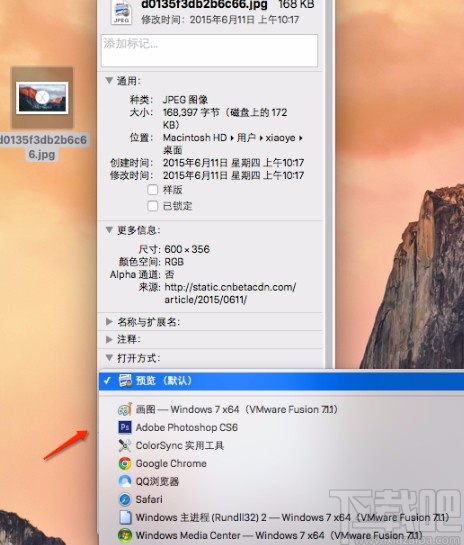
4.最后在打開方式下方的文本框中顯示的就是剛剛設置的打開方式了,這時候點擊“全部更改”按鈕,即可成功更改圖片的默認打開方式了。
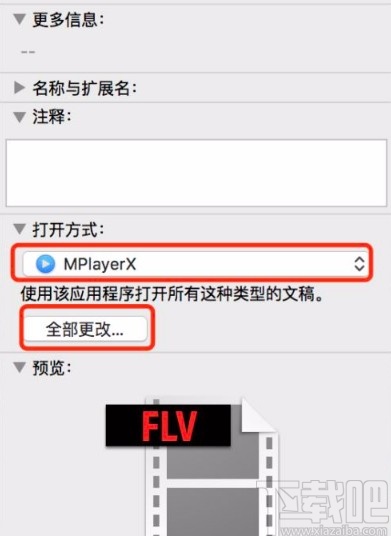
以上就是小編給大家整理的macOS系統更改圖片默認打開方式的具體操作方法,方法簡單易懂,有需要的朋友可以看一看,希望這篇教程對大家有所幫助。
標簽:
Mac OS系統
相關文章:
排行榜

 網公網安備
網公網安備